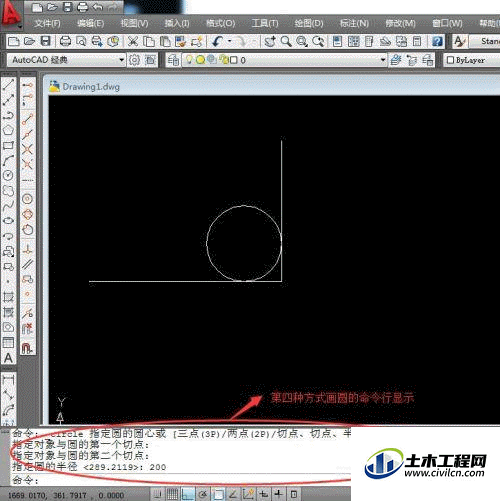CAD可以更轻松地解决最严峻的设计挑战,借助其自由形状设计工具能创建所想像的形状。在学习CAD的时候,一些简单的图形都是我们需要会的,很多小白不知道使用CAD如何快速画圆?那么来跟着学起来吧!
方法/步骤
第1步
打开cad2009
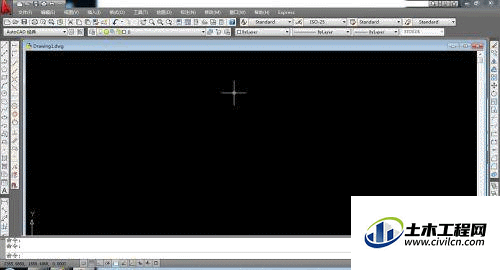
第2步
在菜单栏中找到“工具”,”工具栏“,“AutoCAD”,“绘图”,点击调出绘图工具栏,在界面上可以找到画圆的工具
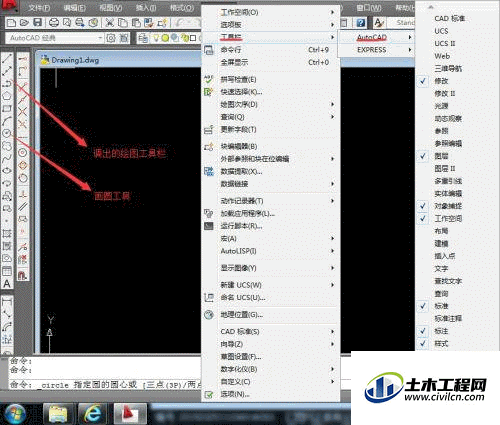
第3步
点击画圆工具,在绘图区点击。下面命令框会提醒你“指定圆心或三点3P、两点2P、切点、切点、半径T”,这是四种画圆的方式。你可以依次尝试一下。第一种指定圆心,然后再指定半径,回车画圆。
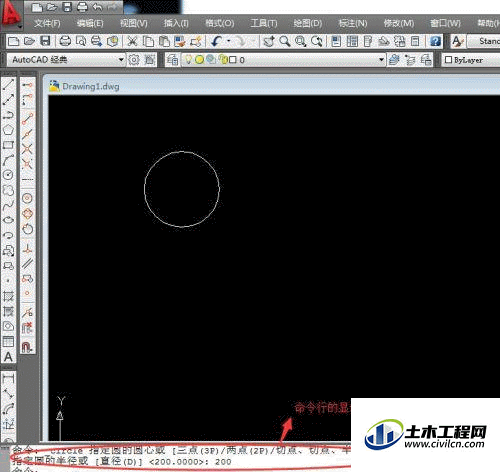
第4步
第二种方式画圆,输入命令“3P”,回车,用三点画圆法,分别点三个圆上的点
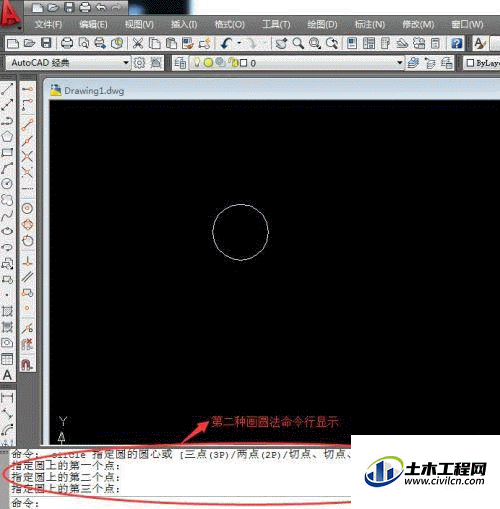
第5步
第三种方式画圆,输入命令“2P”,回车,分别点击两点为所画圆,直径上两点

第6步
第四种方式画圆,输入命令“ T”,回车,指定对象与圆的第一个切点,指定对象与圆的第二个切点,指定圆的半径(此种方法画圆需要其他的线条或者图形作为相切的对象)